Page 1
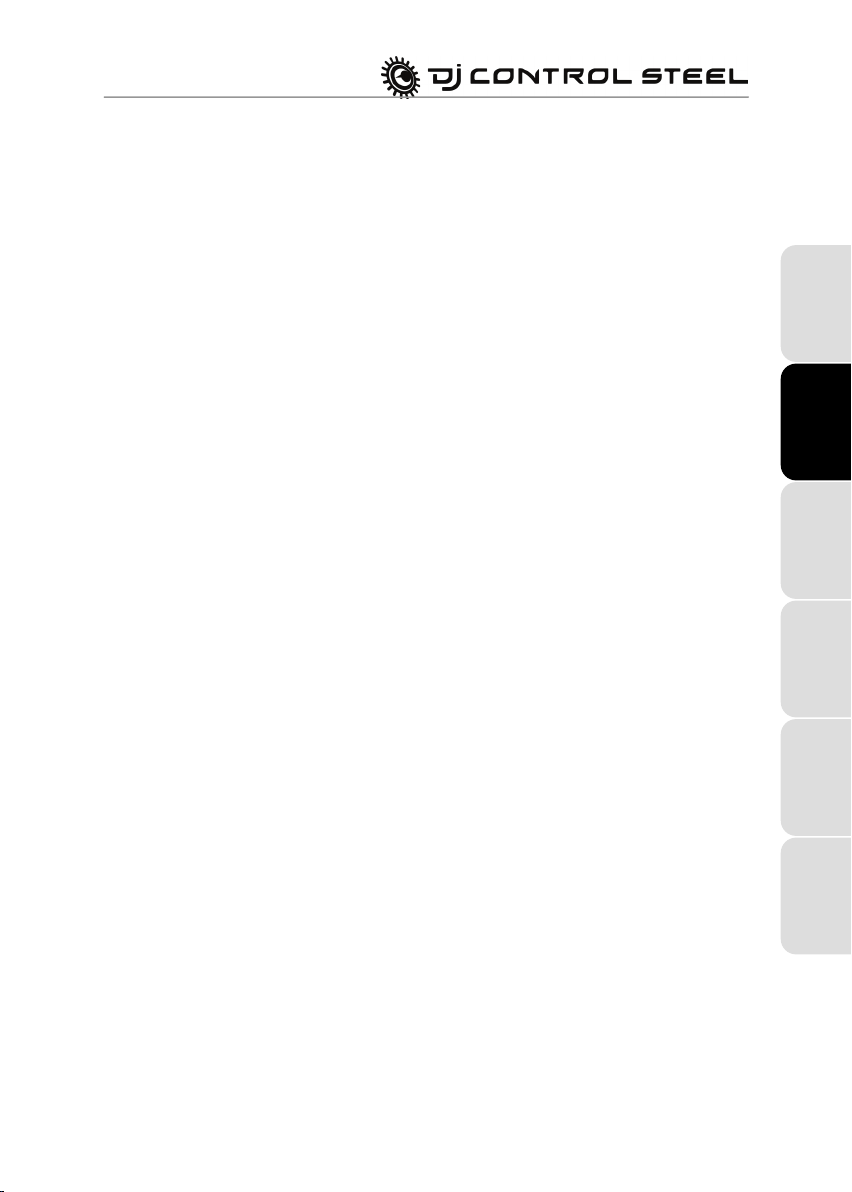
ITALIANO
DEUTSCH
ESPAÑOL
NEDERLANDS
ENGLISH
FRANÇAIS
TABLE DES MATIÈRES
1. INTRODUCTION ................................................................................................................ 2
2. CONFIGURATION MINIMUM REQUISE ........................................................................... 3
3. INSTALLATION ................................................................................................................. 3
3.1. Première installation ................................................................................................... 3
3.1.1. Installation des pilotes et du logiciel ................................................................ 4
3.2. Consommation ............................................................................................................ 5
4. PRÉSENTATION................................................................................................................ 6
4.1. Vue de dessus ............................................................................................................ 6
5. BRANCHEMENT DU CASQUE ......................................................................................... 7
6. CARACTERISTIQUES DE LA DJ CONTROL STEEL ...................................................... 8
6.1. Jog-wheels .................................................................................................................. 8
6.2. Faders ......................................................................................................................... 8
6.3. Boutons Lecture/Pause, Stop et Cue ......................................................................... 9
6.4. Boutons de Retour rapide et d’Avance rapide ............................................................ 9
6.5. Réglages du pitch ....................................................................................................... 9
6.6. Effets et boucles (boutons Shift + 1-6) ........................................................................ 9
6.7. Boutons Load Deck ................................................................................................... 10
6.8. Boutons Cue Select .................................................................................................. 10
6.9. Boutons de navigation .............................................................................................. 10
6.10. Bouton Balance ......................................................................................................... 10
6.11. Bouton Monitor .......................................................................................................... 10
6.12. Bouton d’équalisation ................................................................................................ 10
6.13. Boutons de coupure .................................................................................................. 11
6.14. Bouton Shift............................................................................................................... 11
6.15. Encodeurs Controls 1 et 2 ........................................................................................ 11
6.16. Bouton Apply Ctrl. On ............................................................................................... 11
7. L’ICONE DE LA BARRE DES TACHES ET LE PANNEAU DE COMMANDE .............. 12
7.1. L’icône DJ Control Steel sur la barre des tâches ...................................................... 12
7.2. Utilisation du panneau de commande DJ Control Steel ........................................... 13
8. UTILISATION DE LA DJ CONTROL STEEL LORS D’UNE SOIRÉE ............................ 15
8.1. Présentation générale ............................................................................................... 15
8.2. Le mixage dans VirtualDJ ......................................................................................... 16
8.3. Scratching ................................................................................................................. 20
9. CONFIGURATION EN MODE MIDI ................................................................................. 21
10. F.A.Q. ............................................................................................................................... 27
11. ASSISTANCE TECHNIQUE ............................................................................................ 28
11.1. Informations relatives à la garantie ........................................................................... 28
11.2. Stipulations additionnelles à la garantie ................................................................... 29
Page 2

1. INTRODUCTION
Votre DJ Control Steel est un appareil puissant aux fonctionnalités multiples, qui offre des
possibilités presque illimitées en termes de création musicale. DJ Control Steel est simple
d'utilisation et offre de nombreuses fonctions avancées ; elle est donc parfaite pour les débutants
comme pour les professionnels chevronnés.
DJ Control Steel s’utilise avec des fichiers audio numériques, dont les MP3. Nous attirons votre
attention sur le fait que les créations musicales sont protégées par le droit d'auteur et que vous
devez vous conformer à la législation applicable. Nous vous encourageons vivement à supporter
les artistes en acquérant de façon légale leurs productions.
2/30 – Manuel de l’utilisateur
Page 3
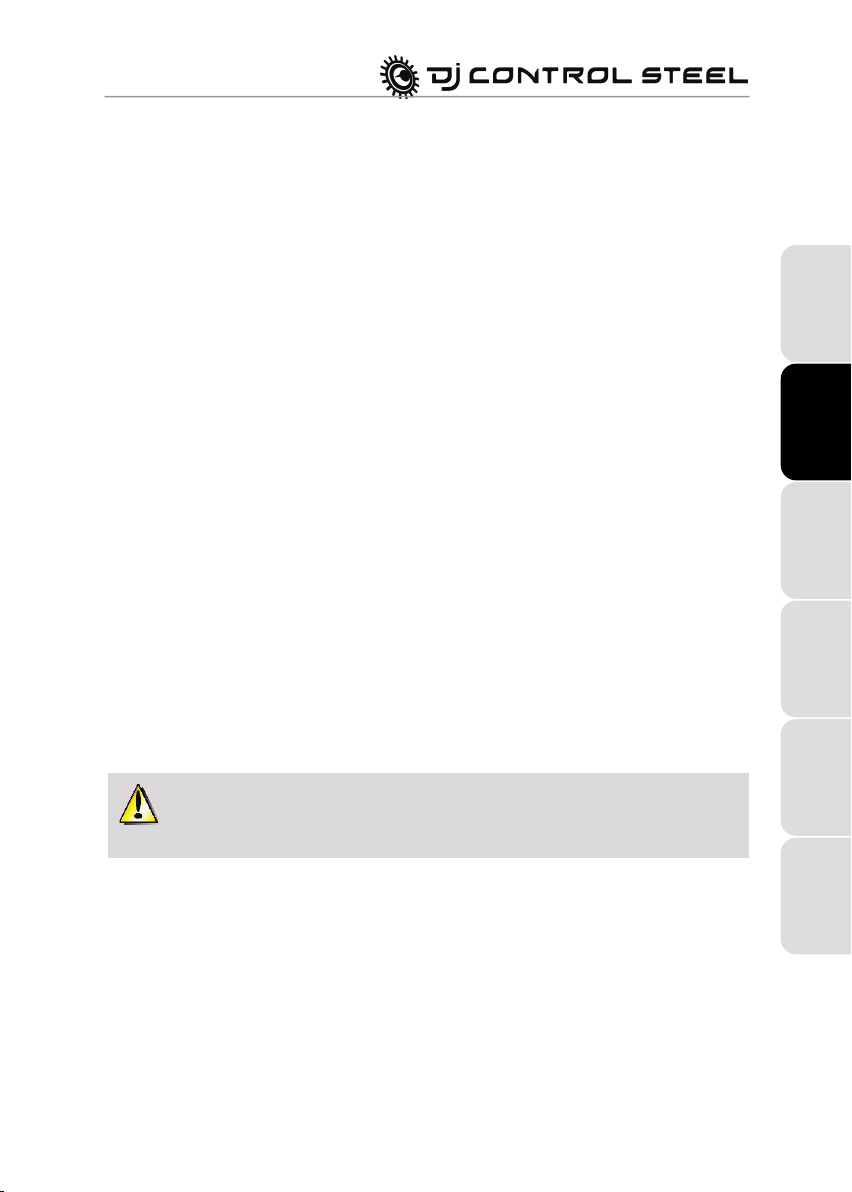
ITALIANO
DEUTSCH
ESPAÑOL
NEDERLANDS
ENGLISH
FRANÇAIS
2. CONFIGURATION MINIMUM REQUISE
PC:
Poste de travail/portable PC équipé d’un processeur Intel Pentium III/Athlon 1 GHz ou
compatible
512 Mo de mémoire vive
Système d’exploitation : Microsoft Windows XP/Vista/7 (32 ou 64 bits)
Port USB disponible
Carte son interne ou externe (carte 4 canaux ou plus recommandée pour la pré-écoute)
Casque ou haut-parleurs amplifiés
Lecteur de CD-ROM ou de DVD-ROM
Résolution graphique de 1024x768
Microphone, connexion Internet + 100 Mo d’espace libre sur le disque dur pour certaines
applications
Mac:
Poste de travail/portable Mac équipé d’un processeur 1,5 GHz
1 Go de mémoire vive
Système d’exploitation : Mac OS 10.4/10.5 ou version supérieure Mac OS 10
Port USB disponible
Carte son interne ou externe (carte 4 canaux ou plus recommandée pour la pré-écoute)
Casque ou haut-parleurs amplifiés
Lecteur de CD-ROM ou de DVD-ROM
Résolution graphique de 1280x800
Microphone, connexion Internet + 100 Mo d’espace libre sur le disque dur pour certaines
applications
3. INSTALLATION
3.1. Première installation
Vous devez d’abord installer les pilotes de votre DJ Control Steel avant de la raccorder
à l’ordinateur.
Remarque : Les écrans et la procédure d’installation peuvent différer légèrement de ceux décrits
dans le présent manuel.
Étant donné que les pilotes et logiciels sont en constante évolution, ceux présents sur votre
CD-ROM d’installation peuvent ne pas correspondre à la dernière version. Vous pouvez vous
rendre sur le site Hercules pour vérifier et, le cas échéant, télécharger les toutes nouvelles
versions.
Manuel de l’utilisateur – 3/30
Page 4
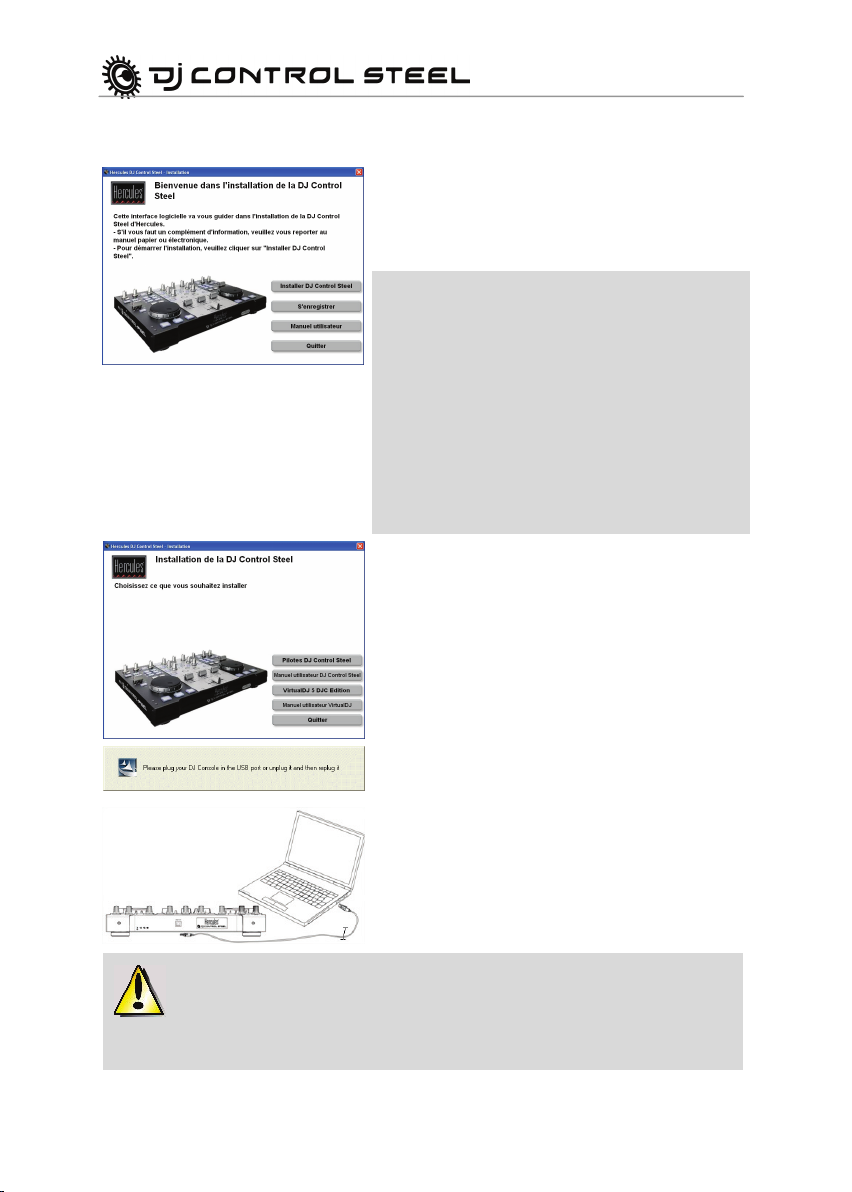
Si le menu d’installation ne se lance pas
3.1.1. Installation des pilotes et du logiciel
- Insérez le CD-ROM d’installation dans votre lecteur de
CD-ROM.
Le menu d’installation de votre DJ Control Steel s’affiche
automatiquement.
automatiquement :
PC:
- Double-cliquez sur Poste de travail.
- Double-cliquez sur l’icône CD-ROM.
- Double-cliquez sur Setup.exe.
Mac:
- Ouvrez votre Finder.
- Double-cliquez sur l’icône CD-ROM.
- Double-cliquez sur Setup.exe.
- Suivez les instructions qui s’affichent à l’écran pour installer
les pilotes et le logiciel.
Nous vous recommandons de raccorder la DJ Control Steel à l’un des ports USB de
votre ordinateur ou à un hub USB alimenté. Ne connectez pas la console à un hub USB qui
n’est pas alimenté.
4/30 – Manuel de l’utilisateur
Une boîte de dialogue apparaît, vous invitant à raccorder la DJ
Control Steel au port USB de votre ordinateur.
- Raccordez votre DJ Control Steel à l’un des ports USB de
votre ordinateur à l’aide du câble USB fourni.
Page 5
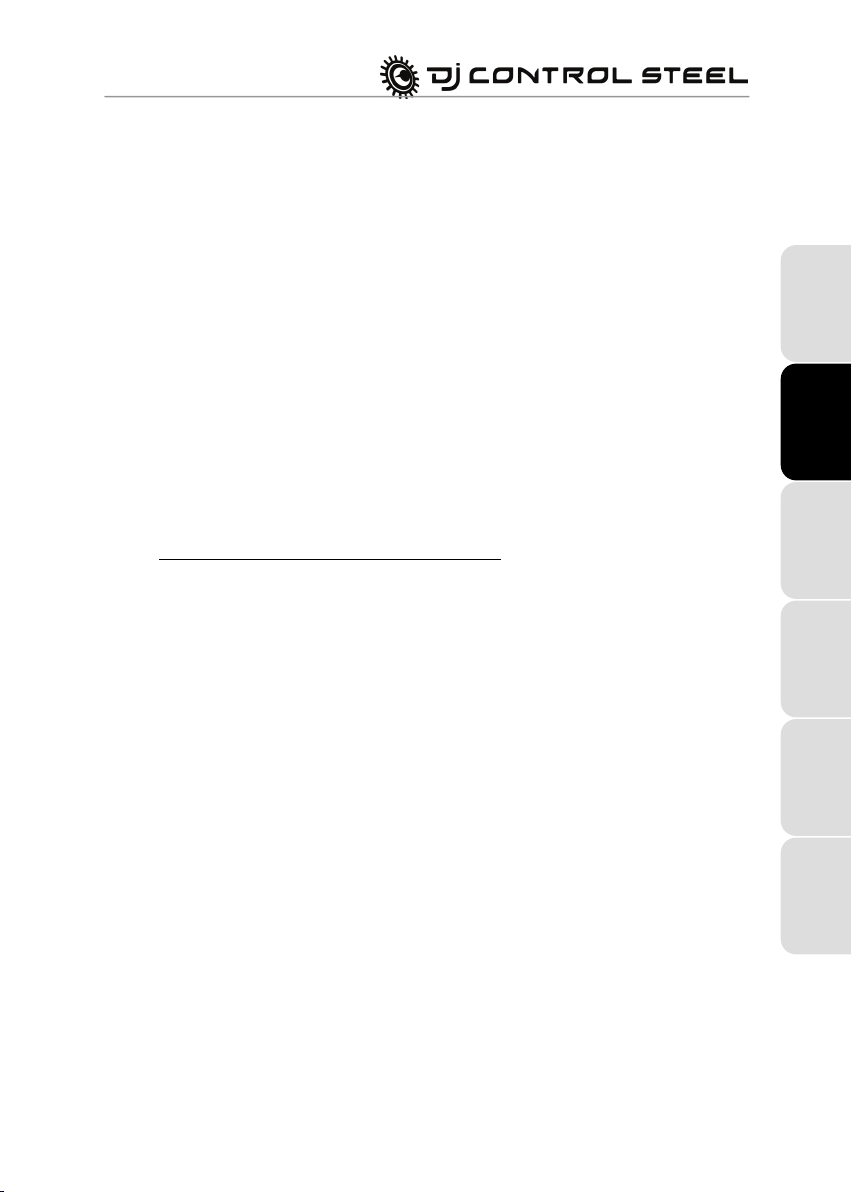
ITALIANO
DEUTSCH
ESPAÑOL
NEDERLANDS
ENGLISH
FRANÇAIS
Votre ordinateur détecte automatiquement votre DJ Control Steel et installe les pilotes
nécessaires.
Une barre de progression apparaît pour montrer l’avancement de l’installation. Veuillez noter que
cette opération peut prendre jusqu’à 30 secondes, en fonction des performances de votre
ordinateur.
- Laissez la procédure d’installation suivre son cours et ne faites rien tant que le message
indiquant que l’installation est terminée ne s’affiche pas.
Vous serez invité à saisir le numéro de série de l’application VirtualDJ à votre première utilisation
de ce logiciel. Ce numéro figure sur la pochette du CD-ROM d’installation de votre console DJ
Control Steel.
- Saisissez le numéro de série et cliquez sur OK.
VirtualDJ se lance automatiquement, faisant apparaître l’icône du logiciel sur votre bureau.
Windows peut vous inviter à redémarrer votre ordinateur en fin d’installation des pilotes.
L’icône DJ Control Steel apparaît dans la barre des tâches, indiquant que votre DJ Control Steel
est prête à être utilisée.
Pour des informations sur le lancement du panneau de configuration, veuillez vous reporter à la
section 7.1. L’icône DJ Control Steel sur la barre des tâches
.
3.2. Consommation
Votre DJ Control Steel est conçue pour consommer très peu d'énergie lorsqu'elle est connectée
au port USB de votre ordinateur.
Manuel de l’utilisateur – 5/30
Page 6
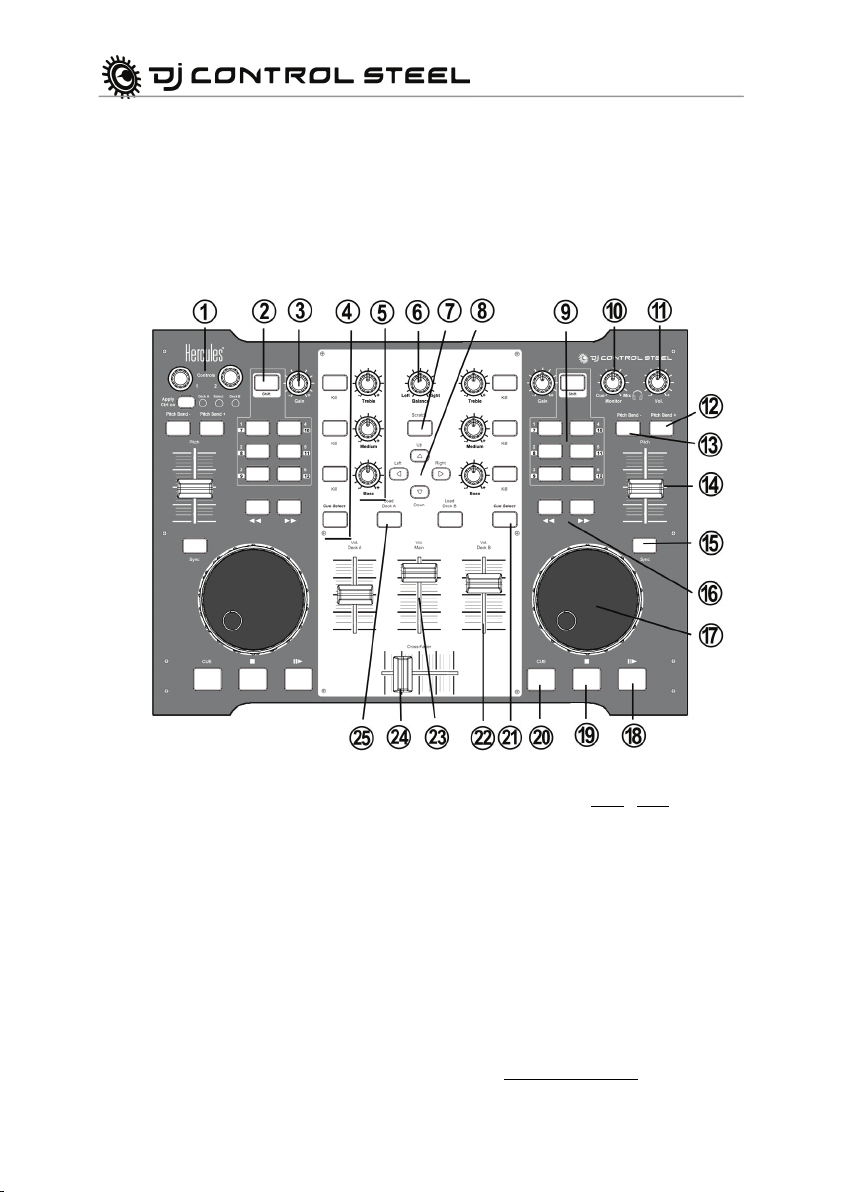
4. PRÉSENTATION
4.1. Vue de dessus
Votre DJ Control Steel dispose de multiples commandes vous permettant de piloter des logiciels
de DJ. Ces commandes sont jumelées car les parties gauche et droite de la DJ Control Steel
commandent chacune une platine séparée dans les logiciels de DJ. Vous trouverez ci-après une
description de la fonction par défaut de chaque bouton.
1. Boutons Controls 1-2 : Modulent un effet ou plugin, s’il est modulable – Le bouton Apply Ctrl
on assigne la platine où Control 1 et Control 2 vont agir. (voir sections 6.15
2. Bouton Shift : si cette commande est activée (lumière verte), les boutons 1 à 6 envoient un
autre jeu de commandes et deviennent des boutons 7 à 12.
3. Bouton Gain : pour augmenter ou diminuer le volume de la musique sur chacune des platines
4. Boutons Kill : pour supprimer ou restituer, en appuyant sur le bouton, les fréquences des
aigus, des médiums et des basses, respectivement
5. Boutons d’équilibrage : pour régler les fréquences des basses, des médiums et des aigus
6. Bouton Balance : pour régler la balance de la sortie principale (1-2) entre les canaux de sortie
gauche et droite
7. Bouton Scratch : pour sélectionner le mode de fonctionnement des jog-wheels, soit pour
scratcher soit pour effectuer une recherche dans des pistes (le mode scratch est activé par
défaut)
8. Boutons Up/down/left/right (Haut/Bas/Gauche/Droite) : pour naviguer dans les menus
9. Boutons 1-6 : Effets spéciaux et bouclages (voir la section 6.6 Effets et boucles)
6/30 – Manuel de l’utilisateur
et 6.16)
Page 7
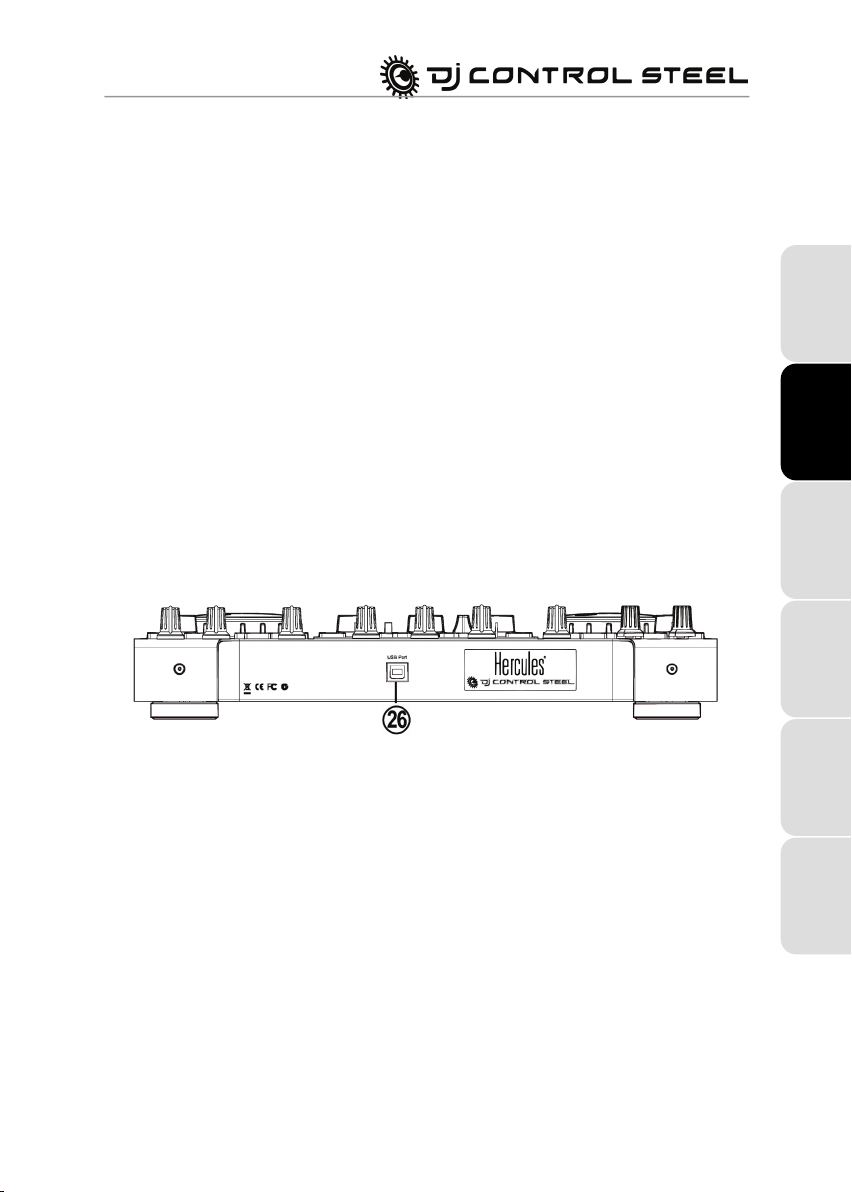
ITALIANO
DEUTSCH
ESPAÑOL
NEDERLANDS
ENGLISH
FRANÇAIS
10. Bouton Monitor : pour régler le mixage de la musique diffusée dans votre casque et du
morceau que vous comptez démarrer à partir d’un point cue au cours de l’opération globale de
mixage
11. Bouton de volume du casque : pour régler le volume de votre casque
12. Bouton Pitch bend +: pour augmenter le pitch de la musique
13. Bouton Pitch bend -: : pour diminuer le pitch de la musique
14. Fader de Pitch: pour augmenter ou diminuer le pitch
15. Bouton Sync : pour une synchronisation du beat avec celui du morceau sur l’autre platine
16. Boutons de navigation : pour déplacer le curseur au sein du morceau
17. Jog-wheels : pour scratcher, naviguer dans les pistes ou faire défiler les menus
18. Bouton Play/pause (Lecture/pause) : pour suspendre la lecture de la musique et déplacer le
point cue à la position en cours sur la piste
19. Bouton d’arrêt : pour arrêter la musique sans modifier le point cue dans la piste
20. Bouton Cue : pour placer un point cue dans un morceau
21. Bouton Cue Select : pour sélectionner la platine à écouter au casque
22. Fader de volume pour la platine : pour régler le volume de la platine
23. Fader de volume principal : pour régler le volume principal
24. Cross fader (équilibrage de mix) : pour les parts de platine gauche et de platine droite dans votre mix
25. Bouton Load Deck : pour charger un morceau sur la platine correspondante
Remarque : il s’agit des fonctions par défaut des boutons de la console DJ Control Steel, qui sont
susceptibles de varier suivant l’application utilisée.
26. Connecteur USB
5. BRANCHEMENT DU CASQUE
Avec votre DJ Control Steel, vous pouvez utiliser un casque connecté à la carte son de votre
ordinateur en veillant à régler le niveau sonore directement dans le système d’exploitation de
votre PC ou Mac.
Pour une carte multimédia, utilisez un casque 32 ohms maxi.
Sur la plupart des cartes grand public, la préamplification se fait sur les sorties 1-2. Préférez donc
diriger le son « casque » sur la sortie 1-2 et le mix sur la sortie 3-4.
Manuel de l’utilisateur – 7/30
Page 8
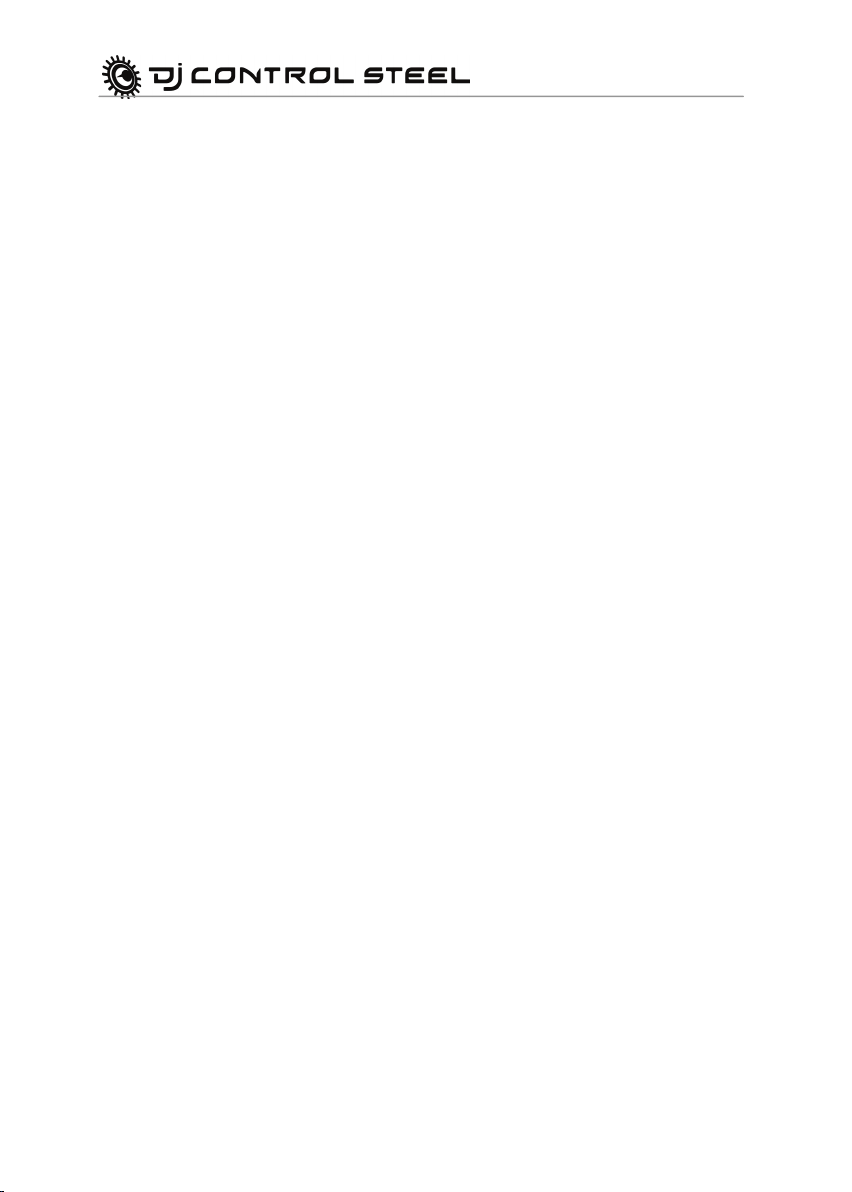
6. CARACTERISTIQUES DE LA DJ CONTROL STEEL
6.1. Jog-wheels
Les jog-wheels de votre DJ Control Steel émulent des tourne-disques vinyle : en tournant un jogwheel, vous pouvez produire des scratches ou déplacer le curseur en avant ou en arrière au sein
des morceaux, et sélectionner ainsi le point Cue de démarrage de la lecture pour le public.
Les jog-wheels offrent une résistance réglable : vous pouvez régler les vis situées dans la partie
inférieure de l’appareil, sous chaque jog-wheel, pour augmenter ou diminuer la résistance de
ceux-ci selon vos préférences. Vous pouvez aussi régler leur sensibilité au moyen du panneau de
commande : vous pouvez conserver la sensibilité par défaut ou la diviser par un facteur 2 ou 4.
Les jog-wheels peuvent aussi être désactivés via le panneau de commande.
Vous pouvez utiliser le bouton Scratch pour changer la fonction des jog-wheels (le mode scratch
est activé par défaut) : appuyez sur le bouton pour activer la fonction de déplacement, afin de
reculer ou d’avancer sur une piste. Appuyez de nouveau sur le bouton pour revenir à la fonction
scratch par défaut.
Vous pouvez également utiliser les jog-wheels pour parcourir les listes de morceaux. Pour
parcourir un dossier contenant un grand nombre de fichiers de musique, tournez simplement le
jog-wheel tout en maintenant le bouton Haut ou Bas enfoncé sur la console, de façon à parcourir
la liste plus rapidement.
6.2. Faders
Cross fader
Votre DJ Control Steel lit une piste de musique stéréo par platine (2 pistes stéréo simultanément).
Le cross fader permet de passer de la platine gauche à la platine droite et inversement, en
permettant au DJ de régler le mix entre les deux platines, et donc entre les 2 pistes.
Si le cross fader est positionné complètement à droite, le mix (la musique entendue par le public)
provient à 100 % de la platine droite : le public n’entend pas la musique jouée par la platine
gauche. Avec le cross fader positionné au centre, la musique provient à 50 % de la platine
gauche et à 50 % de la platine droite, et ainsi de suite.
2 Pitch faders
Les pitch faders permettent de régler la vitesse de lecture d’une piste, en augmentant ou en
diminuant son BPM (Battements Par Minute) afin de faciliter la danse en alignant les nouveaux
morceaux sur le BPM du morceau précédent, pour que les danseurs n’aient pas à changer de
rythme lors du passage d’une piste à une autre.
En général, le réglage du pitch change la vitesse et la tonalité de la musique : une vitesse plus
élevée implique une tonalité plus haute et une vitesse plus basse implique une tonalité plus
basse. Vous pouvez toutefois conserver le même pitch et la même tonalité en appuyant sur le
8/30 – Manuel de l’utilisateur
Page 9
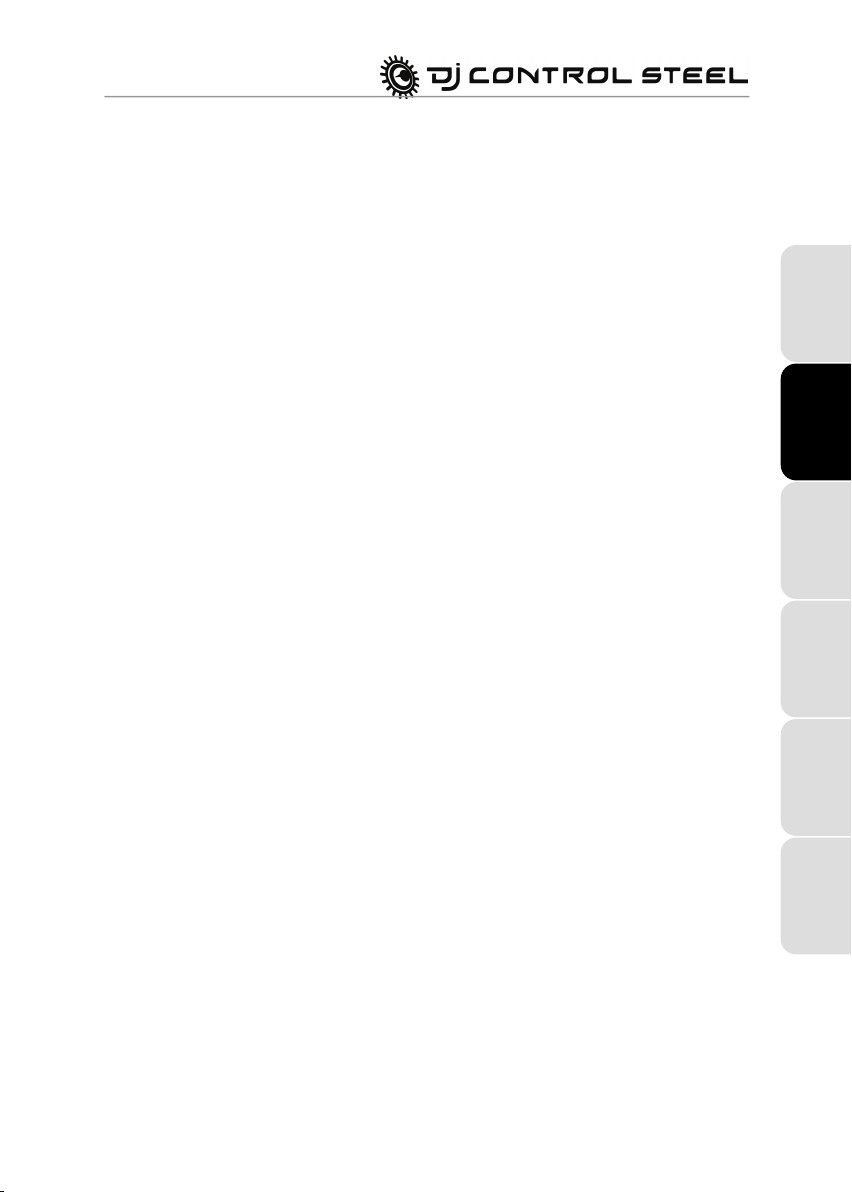
ITALIANO
DEUTSCH
ESPAÑOL
NEDERLANDS
ENGLISH
FRANÇAIS
bouton Beat Lock avant de changer le pitch, afin que le pitch fader change uniquement le tempo
(c’est-à-dire la vitesse) de la piste, et non le pitch lui-même. Ce mode est appelé Tempo principal.
3 Volume faders
Le volume fader de la platine A commande le volume de la musique lue sur la platine A, tandis
que le volume fader de la platine B commande le volume de la musique lue sur la platine B. Le
volume fader principal commande le volume principal.
Le changement du volume sur la platine A ou la platine B vous permet de régler les transitions
entre les 2 platines.
Si le volume sur l’une des platines n’est pas assez fort lorsque le volume fader correspondant est
à son niveau maximum, réglez simplement le bouton Gain de cette platine pour augmenter son
volume maximum.
6.3. Boutons Lecture/Pause, Stop et Cue
Ces boutons sont disponibles pour les deux platines sur votre console DJ Control Steel.
- Lecture : démarre la lecture de la musique, tandis que Pause l’interrompt à la position en
cours sur la piste, en fixant le point Cue à cette position.
- Cue : place un point Cue (une marque à laquelle la lecture devrait démarrer) à la position en
cours sur la piste.
- Stop : arrête la lecture de la musique et ne change pas la position du point Cue sur la piste.
6.4. Boutons de Retour rapide et d’Avance rapide
Ces boutons situés juste au-dessus du jog-wheel sur chaque platine vous permettent de déplacer
rapidement le curseur au sein des morceaux. Il s’agit là d’une méthode simple pour atteindre le
point exact que vous recherchez dans un morceau.
6.5. Réglages du pitch
- Pitch Bend + / Pitch bend - : réduit ou augmente le pitch de la musique.
- Sync : ce bouton synchronise la vitesse (BPM) de la musique lue sur la platine correspondante
avec le BPM de la musique lue sur l’autre platine.
6.6. Effets et boucles (boutons Shift + 1-6)
Dans VirtualDJ, vous pouvez utiliser ces boutons pour appliquer des effets à votre musique ou
jouer en boucle une partie d’une piste. Vous pouvez moduler l’effet en tournant le jog-wheel tout
en maintenant le bouton d’effet enfoncé. Ces effets peuvent être attribués à l’un quelconque des
6 boutons, et ces descriptions des fonctions par défaut ne sont donc que des exemples.
- Bouton 1 (Entrée de boucle) : place un marqueur au début d’une boucle.
- Bouton 2 (Pitch bend -) : réduit le pitch de la musique.
- Bouton 3 (Flanger) : applique un effet audio avec un léger retard, similaire au bruit d’un avion
en train de décoller.
Manuel de l’utilisateur – 9/30
Page 10

- Bouton 4 (Sortie de boucle) : place un marqueur à la fin de la boucle.
- Bouton 5 (Pitch bend +) : augmente le pitch de la musique.
- Bouton 6 (Beatgrid) : ajoute un beat au-dessus de la musique, dans le tempo du morceau.
D’autres fonctions peuvent aussi être attribuées à ces boutons :
- Record Sample : enregistre la musique.
- Play Sample : joue la musique échantillonnée. Cela vous permet de jouer un sample avec le
bouton utilisé pour son enregistrement.
- Backspin : un effet imitant le son réalisé par les DJ lorsqu’ils tirent rapidement le disque vers
l’arrière après avoir déconnecté le tourne-disque. Envoie une impulsion en sens inverse.
- Brake : ralentit la musique jusqu’à ce qu’elle s’arrête, si vous continuez à appuyer.
- Overloop : définit une boucle de 1, 2, 4, 8 ou 16 beats sur la musique.
6.7. Boutons Load Deck
Les boutons Load Deck vous permettent de charger un morceau sur la platine A ou B.
6.8. Boutons Cue Select
Les boutons Cue Select vous permettent de choisir la platine à préécouter dans votre casque.
Vous ne pouvez appuyer que sur un seul bouton Cue Select (c’est-à-dire une seule platine) à la
fois.
6.9. Boutons de navigation
Les boutons Haut, Bas, Gauche et Droite permettent de naviguer dans les dossiers et les
bibliothèques de musique.
- Boutons Haut/Bas : positionne sur le fichier/dossier précédent (Haut) ou suivant (Bas). Vous
pouvez naviguer dans des listes de morceaux plus rapidement en appuyant sur le bouton Haut
ou Bas tout en tournant le jog-wheel.
- Boutons Gauche/Droite : change de répertoire racine (Gauche) ou entre dans un répertoire
(Droite).
6.10. Bouton Balance
Le bouton de balance permet de définir la balance de la sortie principale (1-2) entre les canaux
gauche et droit.
6.11. Bouton Monitor
Le bouton Monitor permet de régler au sein du mix global le niveau de la piste en préécoute
dans votre casque ou vos enceintes de préécoute. La partie Cue de la rotation du bouton
représente la platine sélectionnée en préécoute, tandis que la partie Mix représente le mix sur
Platine A + Platine B.
6.12. Bouton d’équalisation
Les molettes d’équalisation (Bass, Medium et Treble) de chaque platine permettent d’ajouter de
la couleur à votre musique à l’aide de paramètres personnalisés. Par exemple :
10/30 – Manuel de l’utilisateur
Page 11

ITALIANO
DEUTSCH
ESPAÑOL
NEDERLANDS
ENGLISH
FRANÇAIS
- Faciliter la danse en augmentant les basses (les basses donnent le tempo pour la danse).
- Remixer des morceaux en augmentant les médiums (là où se trouve la voix du chanteur) sur
une piste et en mixant celle-ci avec une autre piste sur l’autre platine, dans laquelle vous aurez
coupé les médiums.
Vous pouvez aussi utiliser les basses pour réaliser des transitions entre deux morceaux :
- Synchroniser les 2 pistes : déplacer le pitch fader pour aligner les deux pistes sur le même
BPM.
- Couper les médiums et les aigus sur les deux platines, en ne conservant que le rythme des
basses.
- Déplacer le cross fader de la première platine vers la seconde, en restaurant les médiums et
les aigus.
6.13. Boutons de coupure
Les boutons de coupure (Bass, Medium et Treble) pour chaque platine permettent de couper ou
de rétablir la bande de fréquences correspondante dans la musique lue sur chaque platine.
Il s’agit là d’un moyen plus rapide que les potentiomètres rotatifs pour couper ou rétablir une
bande de fréquences. Il vous permet de créer facilement des effets musicaux intéressants en
appuyant simplement sur un bouton.
6.14. Bouton Shift
Change les boutons 1 à 6
- Si la commande Shift est désactivée (bouton éteint), les boutons 1 à 6 envoient les commandes
assignées aux boutons 1 à 6.
- Si la commande Shift est activée (Bouton Shift avec une lumière verte), les boutons 1 à 6
envoient un autre jeu de commandes, et deviennent des boutons 7 à 12.
6.15. Encodeurs Controls 1 et 2
Modulent un effet ou plugin, s’il est modulable.
Dans VirtualDJ DJC 5, si le dernier effet activé est un flanger, Control 1 module le retard du
flanger alors que Control 2 module la fréquence du flanger. Et dans VirtualDJ DJC 5, si le dernier
effet n’est pas modulable (par exemple, le beatgrid est un beat repeater sur 4 battements non
modulable), Control 1 et Control 2 n’ont pas d’action.
6.16. Bouton Apply Ctrl. On
Assigne la platine où Control 1 et Control 2 vont agir :
- si la LED Deck A est allumée, ces encodeurs modulent le dernier effet activé sur la
platine A (gauche),
- si la LED Select est allumée, ces encodeurs modulent le dernier effet activé sur le DJ
Control Steel, indépendamment de son côté,
- Si la LED Deck B est activée, ces encodeurs modulent le dernier effet activé sur la
platine B (droite).
Manuel de l’utilisateur – 11/30
Page 12

7. L’ICONE DE LA BARRE DES TACHES ET LE PANNEAU DE COMMANDE
7.1. L’icône DJ Control Steel sur la barre des tâches
Une icône représentant la DJ Control Steel apparaît sur le côté droit de votre barre des tâches,
près de l’horloge. Pour lancer le panneau de commande de la console DJ Control Steel, cliquez
simplement sur cette icône avec le bouton gauche.
Pour afficher l’icône DJ sous Windows 7, vous devez d’abord cliquer sur la flèche vers
le haut dans la zone de notification. Lorsque la liste des icônes cachées s’affiche, faites glisser
l’icône DJ dans la zone de notification.
En cliquant sur l’icône avec le bouton droit, vous pouvez choisir d’ouvrir le panneau de
commande (ce qui donne le même résultat qu’en cliquant sur l’icône avec le bouton gauche
comme décrit plus haut), quitter le panneau de commande et retirer l’icône de la barre des
tâches, ou vérifier l’existence de mises à jour pour votre console DJ Control Steel. Notez que
pour vérifier l’existence de mises à jour, vous devez avoir une connexion Internet active.
Cette icône regroupe tous les produits Hercules DJ que vous avez installés sur votre système.
Vous pouvez sélectionner votre DJ Control Steel en cliquant avec le bouton droit sur l’icône puis
en choisissant Select Device (Sélectionner l’appareil).
Pour vérifier la présence de mises à jour pour votre DJ Control Steel :
- Cliquez avec le bouton droit sur l’icône DJ Control Steel dans la barre des tâches et
sélectionnez Check for updates (Rechercher les mises à jour).
- Si le système vous le demande, autorisez votre ordinateur à accéder au serveur FTP de
Guillemot.
Si aucune nouvelle version n’est disponible, un message apparaît pour indiquer que vous
disposez déjà de la version la plus récente. Si une nouvelle version est disponible, elle est
téléchargée et l’installation se lance automatiquement.
- Suivez les instructions affichées à l’écran pour installer la mise à jour de votre console DJ
Control Steel.
12/30 – Manuel de l’utilisateur
Page 13

ITALIANO
DEUTSCH
ESPAÑOL
NEDERLANDS
ENGLISH
FRANÇAIS
7.2. Utilisation du panneau de commande DJ Control Steel
Le panneau de commande vous permet de gérer différents paramètres de votre DJ Control Steel.
Onglet Principal :
Sur cet onglet, vous pouvez :
- désactiver et réactiver les jog-wheels.
Manuel de l’utilisateur – 13/30
Page 14

- définir la sensibilité des jog-wheels.
Onglet A propos :
- Cet onglet fournit toutes les informations sur les versions de package, de micrologiciel, de pilote
d’API DJ et de panneau de commande que vous utilisez. Reportez-vous à ces informations
lorsque vous contactez le support technique.
14/30 – Manuel de l’utilisateur
Page 15

ITALIANO
DEUTSCH
ESPAÑOL
NEDERLANDS
ENGLISH
FRANÇAIS
8. UTILISATION DE LA DJ CONTROL STEEL LORS D’UNE SOIRÉE
8.1. Présentation générale
Vous êtes sur le point d’apprendre tout ce qu’un DJ a besoin de savoir pour animer ses premières
soirées. Commençons par le commencement, c’est-à-dire, la préparation de la soirée : aucun DJ
ne se permettrait d’arriver sans s’être préparé, c’est-à-dire, sans avoir organisé son matériel et
sélectionné ses disques au préalable.
Vous devez faire de même en classant votre musique. Explorez soigneusement votre
discothèque et sélectionnez les chansons que vous allez utiliser. Pour pouvoir mixer des pistes
efficacement, vous devez parfaitement connaître les morceaux utilisés.
Ceci étant fait, assurez-vous de disposer de tout le matériel dont vous allez avoir besoin. Vous
avez votre ordinateur, votre console DJ Control Steel, une paire d’enceintes, un casque et un
micro à portée de main ? Parfait ! Alors, vous êtes prêt !
Vous vous demandez probablement : et maintenant, par quoi je commence ? Pour commencer,
voici les principes de base du « DJing » : un DJ travaille avec deux platines. La première platine
joue une partie du morceau musical tandis que le DJ utilise la seconde pour écouter la partie
suivante du même morceau dans son casque. Il/elle peut alors travailler sur cette seconde partie
(l’accélérer de manière à ce qu’il ait le même tempo que le reste du morceau, etc.) avant de le
faire entendre au public. À la fin d’une partie, le DJ lance la lecture de la partie installée sur l’autre
platine en effectuant un mix, c’est-à-dire, en mélangeant les deux parties pour créer une transition
parfaite.
Concrètement, vous devrez lancer le logiciel VirtualDJ fourni avec votre DJ Control Steel et
programmer des morceaux musicaux sur chacune des platines.
Veuillez lire les sections suivantes pour en savoir plus sur l’art du « DJing ». Nous vous
recommandons également de consulter le fichier d’aide de VirtualDJ pour obtenir des
informations complémentaires.
Manuel de l’utilisateur – 15/30
Page 16

8.2. Le mixage dans VirtualDJ
Tout l’art du mixage consiste à préparer le morceau suivant pendant la lecture du premier.
Lorsque le morceau en cours de lecture touche à sa fin, le DJ effectue une transition en douceur
entre les deux morceaux grâce au cross fader qui régule le volume sonore des deux platines.
Cette technique permet d’éviter les « blancs » entre deux morceaux.
Votre DJ Control Steel vous permet de travailler avec des sources audio numériques. Cette
section contient quelques exemples pratiques sur la manière dont vous pouvez passer d’un
morceau musical à l’autre grâce au logiciel VirtualDJ.
Il n’y a rien de plus simple et de plus amusant que de mixer des chansons dans VirtualDJ. Grâce
à la parfaite intégration des commandes de votre DJ Control Steel avec le logiciel VirtualDJ
édition 5 DJC fourni, il ne vous faudra que quelques secondes pour commencer à mixer et à
scratcher vos chansons préférées, à constituer des boucles et à appliquer des effets hallucinants
dignes d’un pro et à assurer des transitions très fluides entre deux chansons.
Vous avez la possibilité d’enregistrer votre mix en appuyant sur le bouton REC en haut
à droite de la fenêtre Virtual DJ.
- Cliquez sur REC pour démarrer l’enregistrement.
- Sélectionnez l’emplacement du fichier .wav qui sera généré.
Pendant l’enregistrement, le bouton REC s’affiche en bleu.
- Cliquez à nouveau sur REC pour stopper l’enregistrement.
16/30 – Manuel de l’utilisateur
Page 17

ITALIANO
DEUTSCH
ESPAÑOL
NEDERLANDS
ENGLISH
FRANÇAIS
Prenez le temps d’explorer et d’apprendre à connaître le logiciel VirtualDJ : le manuel PDF
du logiciel VirtualDJ qui s’installe automatiquement sur votre ordinateur lors de l’installation de
l’application est une bonne source d’informations. Vous pouvez également télécharger la version
PDF du manuel sur le site Internet de VirtualDJ. Vous y trouverez des tonnes d’informations sur
la manière d’exploiter au mieux le logiciel et ses différentes fonctions. Le site Internet VirtualDJ
contient également une foule d’informations et de ressources sur le logiciel. Vous y trouverez
également des liens vers de nombreux groupes d’utilisateurs et forums qui pourront vous
intéresser au fur et à mesure que vous apprendrez à maîtriser le logiciel et toutes les possibilités
qu’il vous offre.
Dans cette section, nous allons vous présenter brièvement certaines des choses les plus
courantes que vous devez savoir faire pour commencer à utiliser votre DJ Control Steel et le
logiciel VirtualDJ 5 édition DJC.
Pour commencer, vous allez devoir charger quelques morceaux musicaux sur chacune des
platines. Pour ce faire, vous pouvez utiliser votre souris ou votre pavé tactile pour naviguer parmi
vos fichiers qui apparaissent dans le coin inférieur gauche de la fenêtre de VirtualDJ. Si vous
préférez, vous pouvez également utiliser les touches directionnelles situées au centre de votre
console DJ Control Steel. Utilisez les touches Haut/Bas pour aller dans le dossier ou dans le
fichier musical précédent (Haut) ou suivant (Bas). Vous pouvez vous déplacer plus rapidement
parmi vos listes de chansons en appuyant sur les touches Haut et Bas tout en tournant la molette
Jog Wheel. Utilisez les touches Gauche et Droite pour atteindre le répertoire racine (Gauche) ou
pour entrer dans un répertoire (Droite). Appuyez sur l’une ou l’autre des touches Load Deck de
votre console DJ Control Steel pour charger les pistes en surbrillance dans la platine
correspondante. Si vous utilisez votre souris ou votre pavé tactile, il vous suffit de faire glisser
puis de déposer les chansons sur la platine souhaitée.
En temps normal, vous voudrez probablement régler le bouton Balance situé en haut de votre
console DJ Control Steel sur la position centrale, de manière à ce que votre mix soit
uniformément réparti entre la voie de gauche et celle de droite. Toutefois, si vous souhaitez
modifier la balance de manière à privilégier l’une des voies par rapport à l’autre, vous pouvez le
faire en utilisant ce bouton.
Veillez à ce que le cross fader de votre console DJ Control Steel soit tourné entièrement à
gauche de manière à n’entendre que la platine A dans votre mix. Appuyez sur la touche
Lecture/Pause de la platine A de votre console DJ Control Steel pour lancer la lecture du
morceau installé sur la platine A. Dans la fenêtre supérieure de VirtualDJ, vous pouvez voir une
courbe rouge et une courbe bleue : la courbe bleue représente la musique chargée sur la platine
A tandis que la courbe rouge correspond à la musique chargée sur la platine B.
Vous allez vite réaliser combien cet affichage est important pour le bon fonctionnement de
VirtualDJ. Les pics de la courbe représentent les « beats » de la chanson : En alignant les pics de
la piste lue sur une platine avec les pics de la piste lue sur l’autre console, vous pouvez
synchroniser les deux chansons de manière à ce qu’elles soient lues selon le même « beat », ce
qui facilite la transition entre les pistes.
Manuel de l’utilisateur – 17/30
Page 18

Essayez d’utiliser le bouton-fader Pitch de la platine A pour voir l’effet produit : vous
constaterez que le fait d’augmenter la hauteur du son donne l’impression que la chanson est lue
plus vite et avec une tonalité plus forte. Inversement, le fait de réduire la hauteur du son donne
l’impression que la chanson est lue plus lentement, avec une tonalité plus faible. .
Vous voudrez certainement préparer la piste installée sur la platine B pendant la lecture du
morceau de la platine A. Mettez votre casque, puis appuyez sur la touche Cue Select de la
platine B : vous pouvez maintenant entendre la piste de la platine B dans votre casque (vous ne
pouvez contrôler qu’une platine à la fois). Utilisez le bouton Monitor pour régler ce que vous
entendez dans votre casque : la position Cue du bouton représente la piste dont vous souhaitez
définir le point de reprise de lecture tandis que la position Mix correspond au mix effectué entre la
platine A et la platine B. Utilisez le bouton Volume situé à proximité de la prise casque, sur la
façade de votre console DJ Control Steel pour régler le volume sonore de votre casque.
Essayez de bouger la molette Jog Wheel de la platine B : vous verrez que vous êtes en train de
scratcher la piste en avant et en arrière sans que votre public ne puisse l’entendre car le cross
fader est toujours tourné entièrement à gauche, ce qui signifie que seul le son provenant de la
platine de gauche s’entend dans votre mix. Si vous appuyez sur la touche Scratch de votre
console DJ Control Steel, la fonction des molettes Jog Wheel devient une fonction de recherche,
ce qui vous permet de vous déplacer rapidement dans une piste. Vous pouvez aussi vous
déplacer rapidement dans une piste en utilisant les boutons Avant et Arrière situé au-dessus de la
molette Jog Wheel. Appuyez de nouveau sur la touche Scratch pour qu’elle retrouve sa fonction
d’origine.
Utilisez le bouton-fader Pitch de la platine B pour régler le tempo de la chanson de manière à ce
qu’il corresponde à celui de la chanson lue sur la platine A ; vous pouvez également appuyer sur
la touche Sync de la platine B pour ajuster le tempo de la piste lue sur cette platine avec celui de
la piste lue sur la platine A. Grâce à la synchronisation des tempos, il est plus facile pour les
danseurs de conserver un rythme constant lors du passage d’une chanson à une autre.
Appuyez sur la touche Lecture/pause de la platine B pendant la lecture de la piste installée sur la
platine B pour mettre celle-ci en pause à l’endroit où vous souhaitez commencer la lecture : Cette
opération a pour effet de mettre la chanson en pause et de définir le point de reprise de la lecture
(si vous aviez appuyé sur la touche Stop, le point de reprise de la lecture n’aurait pas été défini ici
et la lecture aurait repris au niveau du point de reprise de la lecture d’origine, c’est-à-dire, le début
de la chanson).
Lorsque la piste en cours de lecture sur la platine A touche à sa fin, commencez à tourner le
cross fader vers la droite (en direction de la Platine B) : plus vous le tournez vers la droite, plus
vous entendrez la platine B dans le mix. Lorsque vous êtes prêt à commencer la lecture, appuyez
sur la touche Lecture/Pause de la platine B. La lecteur du morceau commencera à l’endroit où
vous avez mis le morceau en pause. Vous pouvez réglez les boutons EQ de la platine B afin
d’affiner l’égalisation. Vous pouvez également appuyer sur l’une des touches Kill pour couper la
bande de fréquences correspondante de la platine et ainsi obtenir un effet de transition
intéressant (il vous suffit d’appuyez à nouveau sur la touche Kill pour rétablir la fréquence en
question). Continuez à bouger le cross fader jusqu’à ce qu’il soit complètement à droite : vous
n’entendrez plus alors que la piste en cours de lecture sur la platine A dans votre mix. Vous
pouvez utiliser le bouton-fader Volume de la platine B pour régler le volume de lecture de la
18/30 – Manuel de l’utilisateur
Page 19

ITALIANO
DEUTSCH
ESPAÑOL
NEDERLANDS
ENGLISH
FRANÇAIS
piste, si nécessaire, afin qu’il soit au même niveau que le morceau en cours de lecture sur la
platine A.
Maintenant que la piste installée sur la platine B est en cours de lecture, vous souhaitez peut-être
rétablir la hauteur de son (pitch) d’origine de ce morceau si celui-ci a été modifié de manière à ce
qu’il corresponde à celui du morceau qui était en train de se jouer sur la platine A. Pour ce faire,
vous pouvez déplacer lentement le bouton-fader Pitch pour le ramener à un niveau normal.
Amusez-vous à essayer certains des effets réalisables à l’aide des touches 1 à 6 : loop in,
loop out, pitch bend, flanger, beatgrid, etc. Vous serez surpris par certains des sons incroyables
que vous pouvez facilement produire, personnaliser et manipuler. Vous pouvez même moduler
l’effet en tournant la molette Jog Wheel tout en maintenant la touche d’effet enfoncée. Une
pression sur les touches 1 à 6 permet d’activer ou de désactiver l’effet correspondant.
Lancez la lecture du morceau installé sur votre platine et réglez le niveau à l’aide du bouton Gain
de la platine A. Cela vous permet de régler le niveau global au même niveau que celui du
morceau en cours de lecture sur l’autre platine. Une fois le volume global réglé, vous pouvez
utilisez le bouton-fader Volume de la platine pour effectuer des réglages plus précis. Définissez
le point de reprise de la lecture de votre morceau à l’endroit où vous souhaitez que la lecture
commence.
Lorsque la piste en cours de lecture sur la platine B touche à sa fin, commencez à tourner le
cross fader vers la gauche, puis lancez la lecture du morceau installé sur votre platine lorsque
vous souhaitez passer d’un morceau à l’autre. Réglez l’égaliseur de la platine A tout en
continuant à bouger le cross fader jusqu’à ce que ce dernier soit complètement à gauche : votre
public n’entend plus alors que le morceau en cours de lecture sur la platine A.
Bravo ! Vous venez de réaliser votre premier mix ! Au fur et à mesure que vous vous
exercerez et que vous apprendrez à mieux connaître votre DJ Control Steel et le logiciel
VirtualDJ, vous vous rendrez compte de l’incroyable polyvalence de cette table de mixage qui
vous permettra d’emmener votre musique dans des lieux dont vous n’avez pu que rêver jusqu’ici.
En continuant à apprendre comment tout ceci fonctionne et en essayant différentes approches,
vous maîtriserez rapidement la technique du mixage et vous trouverez les méthodes de travail qui
vous conviennent. Après tout, c’est vous le DJ et le public est entre vos mains !
Manuel de l’utilisateur – 19/30
Page 20

8.3. Scratching
La DJ Control Steel vous permet de scratcher vos fichiers MP3 et vos CD de la même manière
qu’un DJ scratche des disques vinyle. Pour ce faire, vous devez utiliser les molettes Jog Wheel
ainsi que le cross fader pour « booster » ou couper le son.
Il existe de nombreux effets de « scratch ». Les plus connus sont décrits ci-dessous :
Baby Scratch
Pas besoin d’utiliser la commande de volume pour réaliser ce scratch de base. Cette technique
consiste à réaliser un scratch avant immédiatement suivi par un scratch arrière.
Tear Scratch
Le « tear scratch » n’utilise pas non plus la commande de volume. Comme pour le baby scratch,
vous effectuez un scratch avant suivi par un scratch arrière, mais ce scratch arrière est effectué à
deux vitesses différentes : vous devez tout d’abord scratcher rapidement, puis lentement. Les
différentes étapes sont donc les suivantes : scratch avant, scratch arrière rapide, scratch arrière
lent.
Scratch avant (forward scratch)
Vous devez effectuer un scratch avant, puis baisser rapidement le volume au minimum avant de
réaliser un scratch arrière pour revenir en position initiale et rétablir le volume. Seul le scratch
avant sera audible.
Scratch arrière (backward scratch)
C’est l’inverse du scratch avant : Vous devez effectuer un scratch arrière, puis rapidement baisser
le volume au minimum juste avant de réaliser le scratch avant, puis de rétablir le volume.
Passe-passe (pass-pass)
Le « passe-passe » n’est pas une technique de scratch à proprement parler car il utilise le scratch
ainsi que d’autres éléments (pitch, cross fader, etc.) pour créer de nouvelles compositions. Pour
réaliser cette technique, vous devez jouer le même morceau sur les deux platines. Ensuite, libre à
vous d’utiliser les différentes fonctions de la DJ Control Steel pour créer de nouvelles
combinaisons rythmiques en manipulant alternativement les platines. Une parfaite maîtrise du
cross fader et des techniques de base du scratch sont nécessaires ainsi qu’un bon sens du
rythme et une excellente connaissance du morceau utilisé.
20/30 – Manuel de l’utilisateur
Page 21

ITALIANO
DEUTSCH
ESPAÑOL
NEDERLANDS
ENGLISH
FRANÇAIS
9. CONFIGURATION EN MODE MIDI
Commande
Message
Left Keypad 1
Bx 01 Value
Button - Toggling Output
7F: Pressed – 00: Released
Left Keypad 2
Bx 02 Value
Button - Toggling Output
7F: Pressed – 00: Released
Left Keypad 3
Bx 03 Value
Button - Toggling Output
7F: Pressed – 00: Released
Left Keypad 4
Bx 04 Value
Button - Toggling Output
7F: Pressed – 00: Released
Left Keypad 5
Bx 05 Value
Button - Toggling Output
7F: Pressed – 00: Released
Left Keypad 6
Bx 06 Value
Button - Toggling Output
7F: Pressed – 00: Released
Left Sync
Bx 07 Value
Button - Toggling Output
7F: Pressed – 00: Released
Left Beatlock
Bx 08 Value
Button - Toggling Output
7F: Pressed – 00: Released
Left Previous
Bx 09 Value
Button - Toggling Output
7F: Pressed – 00: Released
Left Next
Bx 0A Value
Button - Toggling Output
7F: Pressed – 00: Released
Left Play/Pause
Bx 0B Value
Button - Toggling Output
7F: Pressed – 00: Released
Left Cue
Bx 0C Value
Button - Toggling Output
7F: Pressed – 00: Released
Left Stop
Bx 0D Value
Button - Toggling Output
7F: Pressed – 00: Released
Left Kill Treble
Bx 0E Value
Button - Toggling Output
7F: Pressed – 00: Released
Left Kill Medium
Bx 0F Value
Button - Toggling Output
7F: Pressed – 00: Released
Left Kill Bass
Bx 10 Value
Button - Toggling Output
7F: Pressed – 00: Released
Left Reset
Bx 11 Value
Button - Toggling Output
7F: Pressed – 00: Released
Left Load
Bx 12 Value
Button - Toggling Output
7F: Pressed – 00: Released
Left Source
Bx 13 Value
Button - Toggling Output
7F: Pressed – 00: Released
Left Headphone Cue
Bx 14 Value
Button - Toggling Output
7F: Pressed – 00: Released
Right Beatlock
Bx 15 Value
Button - Toggling Output
7F: Pressed – 00:Released
Right Load
Bx 16 Value
Button - Toggling Output
7F: Pressed – 00: Released
Right Source
Bx 17 Value
Button - Toggling Output
7F: Pressed – 00: Released
Right Headphone
Cue
Right Keypad 1
Bx 19 Value
Button - Toggling Output
7F: Pressed – 00: Released
Right Keypad 2
Bx 1A Value
Button - Toggling Output
7F: Pressed – 00: Released
Right Keypad 3
Bx 1B Value
Button - Toggling Output
7F: Pressed – 00: Released
Right Keypad 4
Bx 1C Value
Button - Toggling Output
7F: Pressed – 00: Released
Right Keypad 5
Bx 1D Value
Button - Toggling Output
7F: Pressed – 00: Released
Right Keypad 6
Bx 1E Value
Button - Toggling Output
7F: Pressed – 00: Released
Right Sync
Bx 1F Value
Button - Toggling Output
7F: Pressed – 00: Released
Right Reset
Bx 20 Value
Button - Toggling Output
7F: Pressed – 00: Released
Right Previous
Bx 21 Value
Button - Toggling Output
7F: Pressed – 00: Released
Right Next
Bx 22 Value
Button - Toggling Output
7F: Pressed – 00: Released
Right Play/Pause
Bx 23 Value
Button - Toggling Output
7F: Pressed – 00: Released
Right Cue
Bx 24 Value
Button - Toggling Output
7F: Pressed – 00: Released
Right Stop
Bx 25 Value
Button - Toggling Output
7F: Pressed – 00: Released
Right Kill Treble
Bx 26 Value
Button - Toggling Output
7F: Pressed – 00: Released
Votre DJ Control Steel peut faire office de contrôleur MIDI : les boutons et les potentiomètres
peuvent envoyer et recevoir des signaux MIDI qui seront alors interprétés par le logiciel Dans le
logiciel VirtualDJ (qui prend en charge les commandes MIDI), vous devez sélectionner votre DJ
Control Steel comme contrôleur MIDI.
Messages MIDI envoyés par la DJ Control Steel :
DJ Control Steel
MIDI
Bx 18 Value Button - Toggling Output 7F: Pressed – 00: Released
Type de message Description de la valeur
Manuel de l’utilisateur – 21/30
Page 22

Commande
DJ Control Steel
Message
MIDI
Right Kill Medium
Bx 27 Value
Button - Toggling Output
7F: Pressed – 00: Released
DJ Control Steel
Right Kill Bass
Bx 28 Value
Button - Toggling Output
7F: Pressed – 00: Released
Scratch
Bx 29 Value
Button - Toggling Output
7F: Pressed – 00: Released
Menu Up
Bx 2A Value
Button - Toggling Output
7F: Pressed – 00: Released
Menu Down
Bx 2B Value
Button - Toggling Output
7F: Pressed – 00: Released
Menu Left
Bx 2C Value
Button - Toggling Output
7F: Pressed – 00: Released
Menu Right
Bx 2D Value
Button - Toggling Output
7F: Pressed – 00: Released
Talkover State
Bx 2E Value
Button - Momentary Output
7F: Enabled – 00: Disabled
Incremental – Coarse
(128 values)
7F > 40: CCW Slow > Fast –
01 > 3F: CW Slow > Fast
Incremental – Coarse
(128 values)
7F > 40: CCW Slow > Fast –
01 > 3F: CW Slow > Fast
Analog – Coarse
(128 values)
Analog – Coarse
(128 values)
Analog – Coarse
Analog – Coarse
Analog – Coarse
Analog – Coarse
(128 values)
Analog – Coarse
(128 values)
Analog – Coarse
(128 values)
Analog – Coarse
(128 values)
Analog – Coarse
Analog – Coarse
Analog – Coarse
Analog – Coarse
(128 values)
Analog – Coarse
(128 values)
Analog – Coarse
(128 values)
Analog – Coarse
(128 values)
Type de message Description de la valeur
control
Left Jog Wheel Bx 2F Value
Right Jog Wheel Bx 30 Value
Left Pitch Bx 31 Value
Left Volume Bx 32 Value
Left Gain Bx 33 Value
Left Treble Bx 34 Value
Left Medium Bx 35 Value
Left Bass Bx 36 Value
Balance Bx 37 Value
Main Volume Bx 38 Value
Cross Fader Bx 39 Value
MIDI message Message type Value description
(128 values)
(128 values)
(128 values)
00 > 7F: Full Down > Full Up
00 > 7F: Full Down > Full Up
00 > 7F: Full CW: Full CCW
00 > 7F: Full CW: Full CCW
00 > 7F: Full CW: Full CCW
00 > 7F: Full CW: Full CCW
00 > 7F: Full CW: Full CCW
00 > 7F: Full Down > Full Up
00 > 7F: Full Left > Full Right
Cue Mix Bx 3A Value
Right Pitch Bx 3B Value
Right Volume Bx 3C Value
Right Gain Bx 3D Value
Right Treble Bx 3E Value
Right Medium Bx 3F Value
Right Bass Bx 40 Value
22/30 – Manuel de l’utilisateur
(128 values)
(128 values)
(128 values)
00 > 7F: Full CW: Full CCW
00 > 7F: Full Down > Full Up
00 > 7F: Full Down > Full Up
00 > 7F: Full CW: Full CCW
00 > 7F: Full CW: Full CCW
00 > 7F: Full CW: Full CCW
00 > 7F: Full CW: Full CCW
Page 23

ITALIANO
DEUTSCH
ESPAÑOL
NEDERLANDS
ENGLISH
FRANÇAIS
Commande
DJ Control Steel
Message
MIDI
Incremental – Coarse (128
values)
7F > 40 : CCW Slow>Fast – 01 >
3F : CW Slow>Fast
Incremental – Coarse (128
values)
7F > 40 : CCW Slow>Fast – 01 >
3F : CW Slow>Fast
Incremental – Coarse (128
7F > 40 : CCW Slow>Fast – 01 >
DJ Control Steel
Incremental – Coarse (128
values)
7F > 40 : CCW Slow>Fast – 01 >
3F : CW Slow>Fast
Incremental – Coarse (128
values)
7F > 40 : CCW Slow>Fast – 01 >
3F : CW Slow>Fast
Incremental – Coarse (128
values)
7F > 40 : CCW Slow>Fast – 01 >
3F : CW Slow>Fast
Analog – Coarse (128
values)
Left Shift + Key 1
(= 7 Left)
Left Shift + Key 2
Left Shift + Key 3
Left Shift + Key 4
Left Shift + Key 5
(= 11 Left)
Left Shift + Key 6
(= 12 Left)
Right Shift + Key 1
(= 7 Right)
Right Shift + Key 2
(= 8 Right)
Right Shift + Key 3
Right Shift + Key 4
Right Shift + Key 5
Right Shift + Key 6
(= 12 Right)
Apply ctrl on Deck A
Bx 70 Value
Button-Toggling Output
“7F” : Pressed – “00” : Released
Apply ctrl on Deck B
Bx 71 Value
Button-Toggling Output
“7F” : Pressed – “00” : Released
Apply ctrl on Select
Bx 72 Value
Button-Toggling Output
“7F” : Pressed – “00” : Released
Left Shift Status
Bx 73 Value
Button-Toggling Output
“7F” : Pressed – “00” : Released
Right Shift Status
Bx 74 Value
Button-Toggling Output
“7F” : Pressed – “00” : Released
Controls 1 Deck A Bx 41 Value
Controls 2 Deck A Bx 42 Value
Type de message Description de la valeur
Controls 1 Deck B Bx 43 Value
control
MIDI message Message type Value description
Controls 2 Deck B Bx 44 Value
Controls 1 Select A Bx 45 Value
Controls 2 Select B Bx 46 Value
VOL_HP Bx 47 Value
Bx 64 Value Button-Toggling Output “7F” : Pressed – “00” : Released
(= 8 Left)
(= 9 Left)
(= 10 Left)
Bx 65 Value Button-Toggling Output “7F” : Pressed – “00” : Released
Bx 66 Value Button-Toggling Output “7F” : Pressed – “00” : Released
Bx 67 Value Button-Toggling Output “7F” : Pressed – “00” : Released
Bx 68 Value Button-Toggling Output “7F” : Pressed – “00” : Released
Bx 69 Value Button-Toggling Output “7F” : Pressed – “00” : Released
Bx 6A Value Button-Toggling Output “7F” : Pressed – “00” : Released
Bx 6B Value Button-Toggling Output “7F” : Pressed – “00” : Released
(= 9 Right)
(= 10 Right)
(= 11 Right)
Bx 6C Value Button-Toggling Output “7F” : Pressed – “00” : Released
Bx 6D Value Button-Toggling Output “7F” : Pressed – “00” : Released
Bx 6E Value Button-Toggling Output “7F” : Pressed – “00” : Released
Bx 6F Value Button-Toggling Output “7F” : Pressed – “00” : Released
values)
3F : CW Slow>Fast
00 > 7F : Full CW : Full CCW
Remarque : CW = dans le sens des aiguilles d’une montre ; CCW = dans le sens inverse
des aiguilles d’une montre
Suite sur page suivante
Manuel de l’utilisateur – 23/30
Page 24

Messages MIDI reçus par la DJ Control Steel :
Commande MIDI
Message MIDI
Description de la valeur
LED left key 1
Bx 01 Value
00 : OFF – 7F: ON
LED left key 2
Bx 02 Value
00 : OFF – 7F: ON
LED left key 3
Bx 03 Value
00 : OFF – 7F: ON
LED left key 4
Bx 04 Value
00 : OFF – 7F: ON
LED left key 5
Bx 05 Value
00 : OFF – 7F: ON
LED left key 6
Bx 06 Value
00 : OFF – 7F: ON
LED left Sync
Bx 07 Value
00 : OFF – 7F: ON
LED left pitch bend +
Bx 08 Value
00 : OFF – 7F: ON
LED left Play
Bx 0B Value
00 : OFF – 7F: ON
LED left Cue
Bx 0C Value
00 : OFF – 7F: ON
LED left Stop
Bx 0D Value
00 : OFF – 7F: ON
LED left KillTreb
Bx 0E Value
00 : OFF – 7F: ON
LED left KillMed
Bx 0F Value
00 : OFF – 7F: ON
LED left KillBass
Bx 10 Value
00 : OFF – 7F: ON
LED left pitch bend -
Bx 11 Value
00 : OFF – 7F: ON
LED Folders
Bx 12 Value
00 : OFF – 7F: ON
LED left Mode
Bx 13 Value
00 : OFF – 7F: ON
LED left CueSelect
Bx 14 Value
00 : OFF – 7F: ON
LED right pitch bend +
Bx 15 Value
00 : OFF – 7F: ON
LED Files
Bx 16 Value
00 : OFF – 7F: ON
LED right Mode
Bx 17 Value
00 : OFF – 7F: ON
LED right CueSelect
Bx 18 Value
00 : OFF – 7F: ON
LED right key 1
Bx 19 Value
00 : OFF – 7F: ON
LED right key 2
Bx 1A Value
00 : OFF – 7F: ON
LED right key 3
Bx 1B Value
00 : OFF – 7F: ON
LED right key 4
Bx 1C Value
00 : OFF – 7F: ON
LED right key 5
Bx 1D Value
00 : OFF – 7F: ON
LED right key 6
Bx 1E Value
00 : OFF – 7F: ON
LED right Sync
Bx 1F Value
00 : OFF – 7F: ON
LED right pitch bend +
Bx 20 Value
00 : OFF – 7F: ON
LED right Play
Bx 23 Value
00 : OFF – 7F: ON
LED right Cue
Bx 24 Value
00 : OFF – 7F: ON
LED right Stop
Bx 25 Value
00 : OFF – 7F: ON
LED right KillTreb
Bx 26 Value
00 : OFF – 7F: ON
LED right KillMed
Bx 27 Value
00 : OFF – 7F: ON
LED right KillBass
Bx 28 Value
00 : OFF – 7F: ON
LED_Scratch
Bx 29 Value
00 : OFF – 7F: ON
Blink LED left key 1
Bx 31 Value
00 : OFF – 7F: ON
Blink LED left key 2
Bx 32 Value
00 : OFF – 7F: ON
Blink LED left key 3
Bx 33 Value
00 : OFF – 7F: ON
Blink LED left key 4
Bx 34 Value
00 : OFF – 7F: ON
Blink LED left key 5
Bx 35 Value
00 : OFF – 7F: ON
Blink LED left key 6
Bx 36 Value
00 : OFF – 7F: ON
Blink LED left Sync
Bx 37 Value
00 : OFF – 7F: ON
Blink LED left pitch bend+
Bx 38 Value
00 : OFF – 7F: ON
Blink LED left Play
Bx 3B Value
00 : OFF – 7F: ON
Blink LED left Cue
Bx 3C Value
00 : OFF – 7F: ON
24/30 – Manuel de l’utilisateur
Page 25

ITALIANO
DEUTSCH
ESPAÑOL
NEDERLANDS
ENGLISH
FRANÇAIS
Commande MIDI
Message MIDI
Description de la valeur
Blink LED left Stop
Bx 3D Value
00 : OFF – 7F: ON
Blink LED left KillTreb
Bx 3E Value
00 : OFF – 7F: ON
Blink LED left KillMed
Bx 3F Value
00 : OFF – 7F: ON
Blink LED left KillBass
Bx 40 Value
00 : OFF – 7F: ON
Blink LED left pitch bend-
Bx 41 Value
00 : OFF – 7F: ON
Blink LED Folders
Bx 42 Value
00 : OFF – 7F: ON
Blink LED_left Mode
Bx 43 Value
00 : OFF – 7F: ON
Blink LED left CueSel
Bx 44 Value
00 : OFF – 7F: ON
Blink LED right Stop
Bx 46 Value
00 : OFF – 7F: ON
Blink LED Files
Bx 47 Value
00 : OFF – 7F: ON
Blink LED right key 1
Bx 4A Value
00 : OFF – 7F: ON
Blink LED right key 2
Bx 4B Value
00 : OFF – 7F: ON
Blink LED right key 3
Bx 4C Value
00 : OFF – 7F: ON
Blink LED right key 4
Bx 4D Value
00 : OFF – 7F: ON
Blink LED right key 5
Bx 4E Value
00 : OFF – 7F: ON
Blink LED right key 6
Bx 50 Value
00 : OFF – 7F: ON
Blink LED right Play
Bx 53 Value
00 : OFF – 7F: ON
Blink LED right Cue
Bx 54 Value
00 : OFF – 7F: ON
Blink LED right pitch
bend-
Blink LED right Mode
Bx 57 Value
00 : OFF – 7F: ON
Blink LED right CueSel
Bx 58 Value
00 : OFF – 7F: ON
Blink LED Scratch
Bx 59 Value
00 : OFF – 7F: ON
Blink LED right KillTreb
Bx 5A Value
00 : OFF – 7F: ON
Blink LED right KillMed
Bx 5B Value
00 : OFF – 7F: ON
Blink LED right KillBass
Bx 5C Value
00 : OFF – 7F: ON
Blink LED right Sync
Bx 5F Value
00 : OFF – 7F: ON
Blink LED right pitch
LED left shift + Key 1
Bx 64 Value
00 : OFF – 7F: ON
LED left shift + Key 2
Bx 65 Value
00 : OFF – 7F: ON
LED left shift + Key 3
Bx 66 Value
00 : OFF – 7F: ON
LED left shift + Key 4
Bx 67 Value
00 : OFF – 7F: ON
LED left shift + Key 5
Bx 68 Value
00 : OFF – 7F: ON
LED left shift + Key 6
Bx 69 Value
00 : OFF – 7F: ON
LED right shift + Key 1
Bx 6A Value
00 : OFF – 7F: ON
LED right shift + Key 2
Bx 6B Value
00 : OFF – 7F: ON
LED right shift + Key 3
Bx 6C Value
00 : OFF – 7F: ON
LED right shift + Key 4
Bx 6D Value
00 : OFF – 7F: ON
LED right shift + Key 5
Bx 6E Value
00 : OFF – 7F: ON
LED right shift + Key 6
Bx 6FValue
00 : OFF – 7F: ON
Update_All_Analogs
Bx 70 Value
00 : OFF – 7F: ON
Blink LED left shift + Key
Blink LED left shift + Key
2
Blink LED left shift + Key
3
Bx 55 Value 00 : OFF – 7F: ON
bend+
1
Bx 60 Value 00 : OFF – 7F: ON
Bx 74 Value 00 : OFF – 7F: ON
Bx 75 Value 00 : OFF – 7F: ON
Bx 76 Value 00 : OFF – 7F: ON
Manuel de l’utilisateur – 25/30
Page 26

Commande MIDI
Message MIDI
Description de la valeur
Blink LED left shift + Key
4
Blink LED left shift + Key
Blink LED left shift + Key
Blink LED right shift +
Blink LED right shift +
Key 2
Blink LED right shift +
Key 3
Blink LED right shift +
Key 4
Blink LED right shift +
Key 5
Blink LED right shift +
Bx 77 Value 00 : OFF – 7F: ON
5
6
Key 1
Key 6
Bx 78 Value 00 : OFF – 7F: ON
Bx 79 Value 00 : OFF – 7F: ON
Bx 7A Value 00 : OFF – 7F: ON
Bx 7B Value 00 : OFF – 7F: ON
Bx 7C Value 00 : OFF – 7F: ON
Bx 7D Value 00 : OFF – 7F: ON
Bx 7E Value 00 : OFF – 7F: ON
Bx 7FValue 00 : OFF – 7F: ON
Hercules a créé une application appelée MIDI Mapper pour la DJ Control Steel : ce logiciel vous
permet de modifier les messages et les valeurs MIDI de votre console DJ Control Steel.
L’application MIDI Mapper est destinée aux utilisateurs confirmés qui connaissent bien la norme
MIDI. Elle peut être téléchargée sur le site http://ts.hercules.com.
26/30 – Manuel de l’utilisateur
Page 27

ITALIANO
DEUTSCH
ESPAÑOL
NEDERLANDS
ENGLISH
FRANÇAIS
10. F.A.Q.
1. Puis-je utiliser la DJ Control Steel avec un logiciel DJ autre que Virtual DJ ?
Oui : une grande variété d’applications DJ sont compatibles avec la console DJ Control Steel,
dont Traktor, MixVibes et DJ Decks, et de plus en plus de nouveaux programmes intègrent
cette compatibilité. Vérifiez auprès des éditeurs des autres programmes DJ si leur logiciel est
compatible avec la console DJ Control Steel.
2. Puis-je utiliser la DJ Control Steel sans ordinateur ?
Non, la DJ Control Steel ne peut fonctionner sans être connectée à un ordinateur.
3. Puis-je mixer directement des CD audio dans le logiciel de mixage DJ ?
Oui, vous pouvez mixer des CD audio dans l’application Virtual DJ directement à partir de
votre lecteur de CD/DVD-ROM. Il vous suffit de charger la piste audio du CD dans votre liste
de lecture sur l’une des platines de votre console DJ, comme s’il s’agissait d’un fichier audio,
et vous pouvez alors la mixer immédiatement.
4. La DJ Control Steel peut-elle faire office de contrôleur MIDI ?
Oui, la DJ Control Steel fonctionne comme un contrôleur MIDI et peut émettre et recevoir des
instructions MIDI. Voir section 10. Configuration en mode MIDI
5. La DJ Control Steel fonctionne-t-elle lorsqu’elle est connectée à un hub USB ?
Oui, à condition que l’alimentation du hub USB soit branchée, car la DJ Control Steel requiert
l’alimentation complète d’un port USB pour fonctionner correctement.
6. A quoi sert le bouton Stop (arrêt) sur la DJ Control Steel ?
Dans VirtualDJ 5 DJC Edition, le bouton Stop (arrêt) arrête la musique en repositionnant le
curseur au point cue du début de la piste tandis que le bouton Play/Pause (Lecture/Pause)
suspend la lecture de la musique et déplace le point cue à la position en cours dans le
morceau musical.
7. Comment puis-je changer d’effet ?
Dans VirtualDJ 5 DJC Edition, vous pouvez changer d’effet en appuyant sur le bouton (1-6)
correspondant au nouvel effet voulu (voir la section 7.7 Effets et boucles). Il vous est possible
de moduler l’effet en tournant le jog-wheel, le bouton d’effet étant maintenu enfoncé.
8. Comment puis-je étendre mes répertoires dans VirtualDJ 5 DJC Edition ?
Vous pouvez utiliser les boutons Up/Down/Left/Right (Haut/Bas/Gauche/Droite) de votre DJ
Control Steel pour parcourir les répertoires et les fichiers musicaux. Une fois le répertoire
choisi, cliquez sur le bouton Load pour en augmenter le contenu.
9. Comment puis-je naviguer plus rapidement dans mes répertoires musicaux à l’aide de
VirtualDJ 5 DJC Edition ?
Pour naviguer dans un répertoire contenant un grand nombre de fichiers musicaux et parcourir
plus rapidement la liste des fichiers, il vous suffit de tourner le jog-wheel tout en maintenant
enfoncé le bouton Up (Haut) ou Down (Bas) de votre console.
.
Manuel de l’utilisateur – 27/30
Page 28

80028612
11. ASSISTANCE TECHNIQUE
Si vous rencontrez un problème avec votre produit, rendez-vous sur le site http://ts.hercules.com et sélectionnez votre
langue. Vous aurez alors accès à différents services (Foire Aux Questions (FAQ), dernières versions des pilotes et logiciels)
susceptibles de résoudre votre problème. Si le problème persiste, vous pouvez contacter le support technique des produits
Hercules (« Support Technique ») :
Par e-mail :
Pour bénéficier du support technique par e-mail, vous devez d’abord vous enregistrer en ligne. Les informations fournies vont
permettre aux techniciens de résoudre plus rapidement votre problème.
Cliquez sur Enregistrement à gauche de la page Support technique et suivez les instructions à l’écran.
Si vous êtes déjà enregistré, renseignez les champs Nom d’utilisateur et Mot de passe puis cliquez sur Connexion.
Par téléphone (si vous n’avez pas d’accès Internet) :
Du lundi au samedi de 7h à 14h
(Heure de l’Est)
Du lundi au samedi de 4h à 11h
(Heure du Pacifique)
Du lundi au samedi de 9h à 20h
Du lundi au samedi de 9h à 20h
Canada
France
Suisse
1-866-889-2181
Gratuit
02 99 93 21 33
Numéro fixe France Telecom non surtaxé.
Tarif selon opérateur
0842 000 022
Tarif d’une communication locale
Belgique
Luxembourg
Tarif d’une communication nationale
078 16 60 56
Gratuit
Du lundi au samedi de 9h à 20h
Du lundi au samedi de 9h à 20h
Horaires et numéros de téléphone susceptibles de changer. Veuillez consulter
http://ts.hercules.com pour obtenir une liste à jour.
11.1. Informations relatives à la garantie
Dans le monde entier, Guillemot Corporation S.A. (« Guillemot ») garantit au consommateur que le présent produit Hercules est
exempt de défauts matériels et de vices de fabrication, et ce, pour une période de deux (2) ans à compter de la date d’achat d’origine.
Si, au cours de la période de garantie, le produit semble défectueux, contactez immédiatement le Support Technique qui vous
indiquera la procédure à suivre. Si le défaut est confirmé, le produit devra être retourné à son lieu d’achat (ou tout autre lieu indiqué par
le Support Technique).
Dans le cadre de la garantie, le consommateur bénéficiera, au choix du Support Technique, du remplacement ou de la réparation du
produit défectueux. Lorsque la loi applicable l’autorise, toute responsabilité de Guillemot et ses filiales (y compris pour les dommages
indirects) se limite à la réparation ou au remplacement du produit Hercules. Les droits légaux du consommateur au titre de la législation
applicable à la vente de biens de consommation ne sont pas affectés par la présente garantie.
Cette garantie ne s’appliquera pas : (1) si le produit a été modifié, ouvert, altéré, ou a subi des dommages résultant d’une utilisation
inappropriée ou abusive, d’une négligence, d’un accident, de l’usure normale, ou de toute autre cause non liée à un défaut matériel ou
à un vice de fabrication ; (2) en cas de non-respect des instructions du Support Technique ; (3) aux logiciels non-édités par Guillemot,
lesdits logiciels faisant l’objet d’une garantie spécifique accordée par leurs éditeurs.
28/30 – Manuel de l’utilisateur
